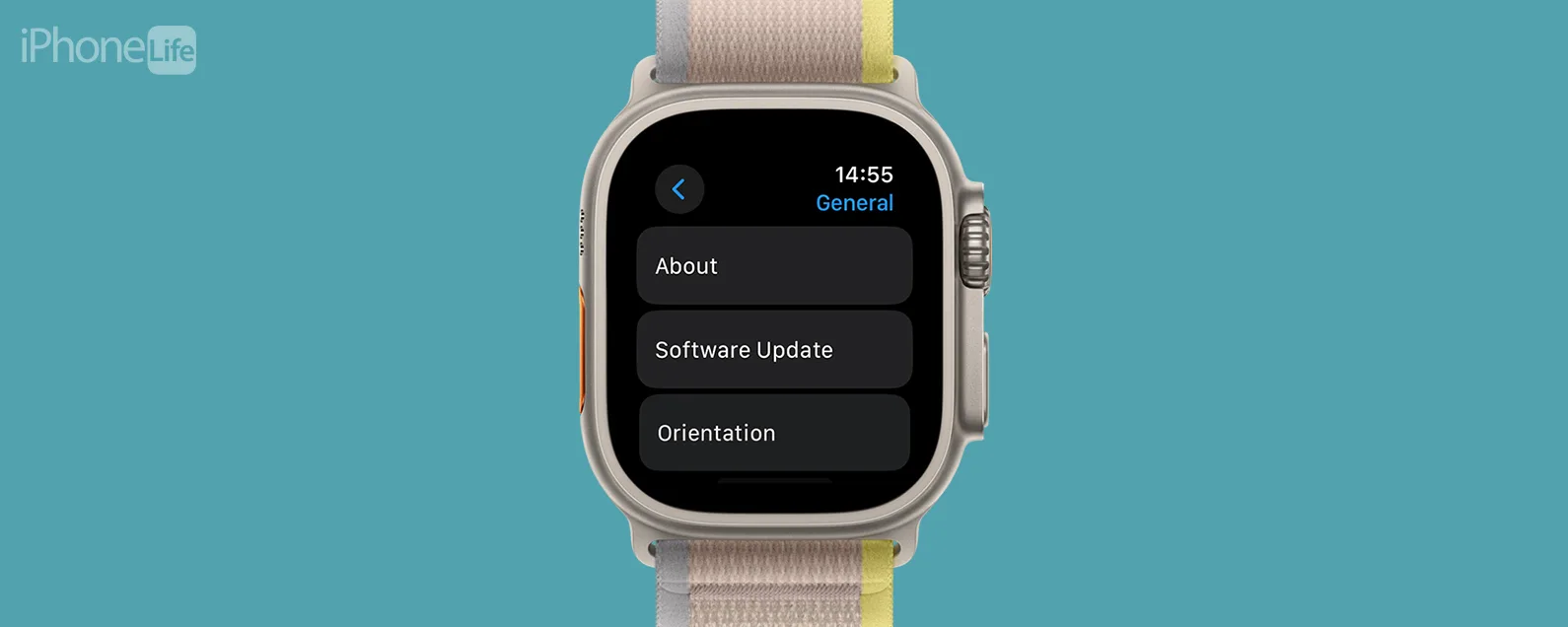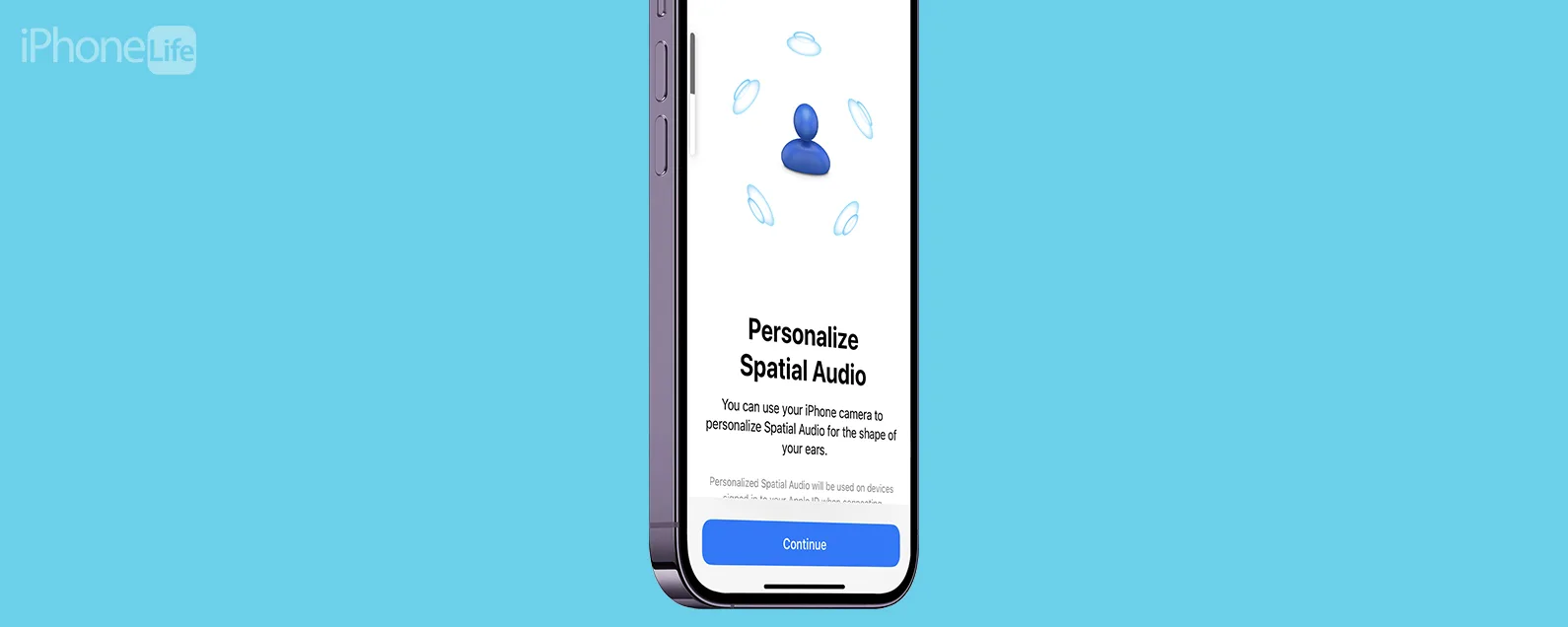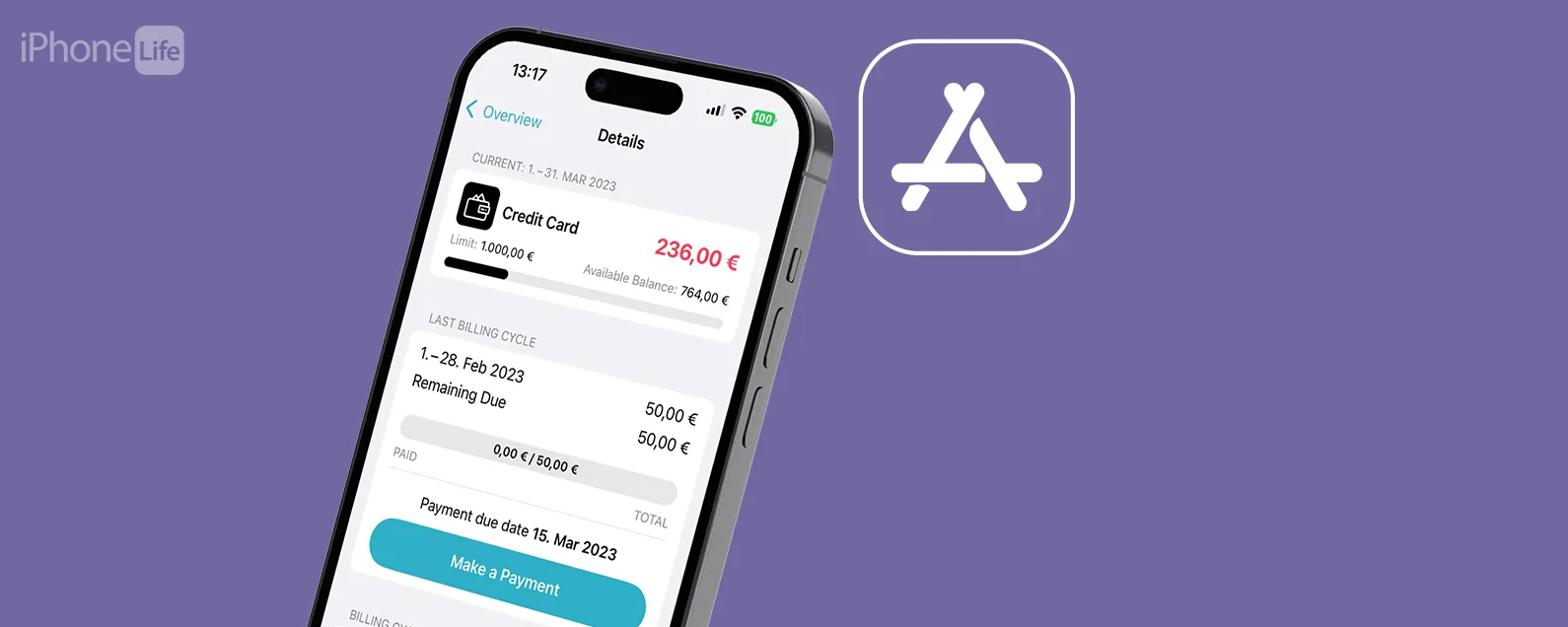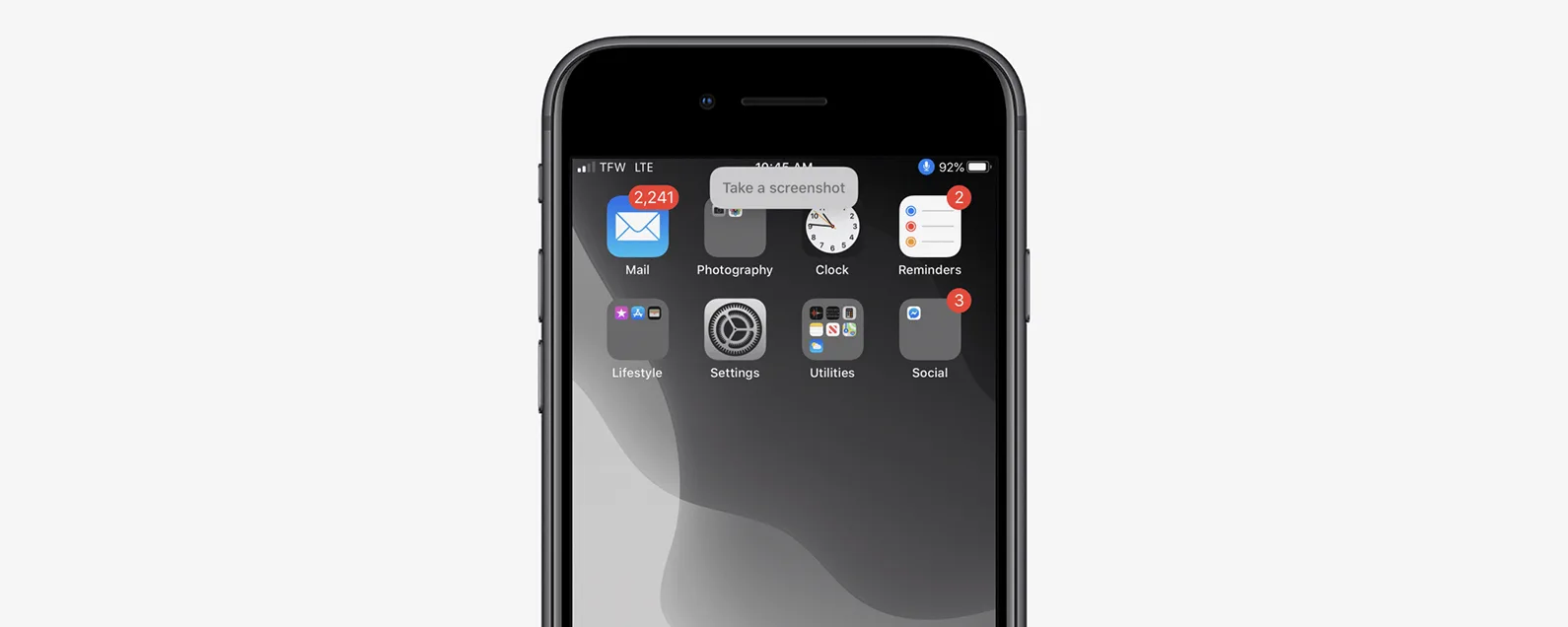經過瑞德·英特里亞戈 更新於 09/04/2024
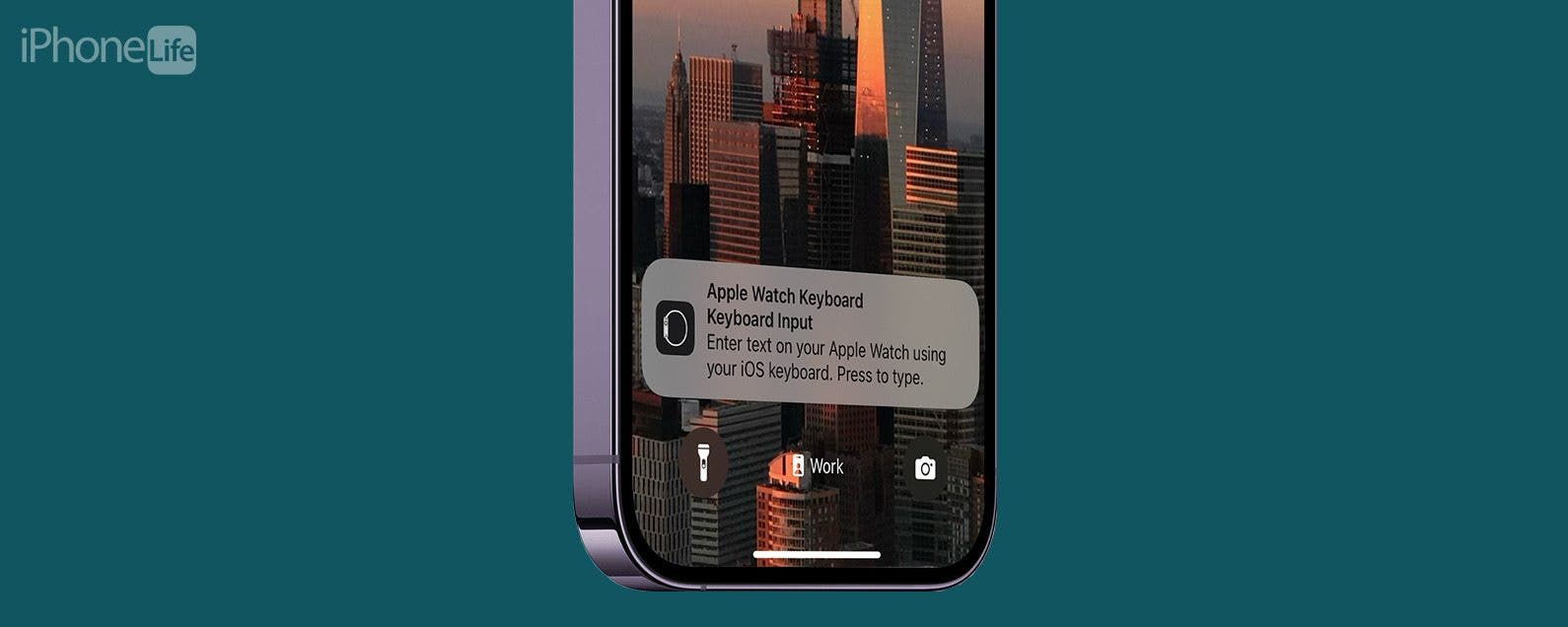
* 本文來自我們的每日提示電子報。報名。*
由於顯示器很小,在 Apple Watch 上打字可能會很麻煩。另外,如果您的 Apple Watch 早於 Series 7,您甚至無法使用螢幕鍵盤。但是,您知道您可以使用 iPhone 在 Apple Watch 上打字嗎?方法如下。
為什麼你會喜歡這個技巧:
- 透過 iPhone 快速打字,而不是使用微小的手錶顯示器。
- 在手錶上輸入搜尋字詞並更快回覆簡訊。
如何存取 Apple Watch 鍵盤通知
雖然 Apple Watch Series 7 及更新版本的作業系統內建了鍵盤,但在小顯示器上打字可能會很困難。幸運的是,當您在 Apple Watch 上開啟文字輸入欄位時,您還會在 iPhone 上收到通知,讓您可以使用 iPhone 的鍵盤輸入。更多隱藏的 Apple Watch 技巧,請務必註冊我們的免費每日提示通訊。現在,介紹如何啟用和使用 Apple Watch 鍵盤通知:

發現 iPhone 的隱藏功能
獲取每日提示(帶有螢幕截圖和清晰的說明),以便您每天只需一分鐘即可掌握您的 iPhone。
- 在您的 iPhone 上,打開設定應用程式,然後點擊通知。

- 向下滾動並找到手錶應用程式。點擊它。

- 確認通知已啟用。

- 將 iPhone 放在附近,然後在 Apple Watch 上開啟文字輸入欄位(例如,點擊 App Store 中的「搜尋」圖示、回覆簡訊等)

- 在您的 iPhone 上,應該會彈出一則通知,內容如下:Apple Watch 鍵盤輸入。點擊它。

- 將出現一個文字方塊和鍵盤。現在,您可以輸入任何您想要的內容,並且它也會在您的 Apple Watch 上輸入!

當您需要打字時,可以在 Apple Watch 上的任何位置使用它。我發現在 App Store 或 Apple 地圖上搜尋最有用,儘管它也可以用於發送簡訊。
每天一分鐘掌握你的 iPhone:在這裡註冊將我們的免費每日提示直接發送到您的收件匣。
主題
特色產品
如果您有未償還的信用卡債務,獲得新的 0% 年利率信用卡可以幫助您緩解還清餘額時的壓力。我們的信用卡專家確定了頂級信用卡,對於想要償還債務而不是增加債務的人來說是完美的!點擊查看所有炒作的內容。
現在,您可以免費試用 Informant 5,透過任務和註釋管理專案、在所有裝置之間同步日曆、享受使用者友好的 30 天日曆視圖等等,體驗生產力的提升。 Informant 5 具有 SmartBar 導航功能,這使得使用和掌握此日曆應用程式變得更加容易。另外,借助深色模式,您幾乎可以在任何地方使用它。借助深色背景,您可以在任何地方(甚至是電影院)檢查任務並安排日程。升級到 iOS 上最好的日曆應用程式和任務管理器!秉持著「辭舊迎新」的精神線人5。